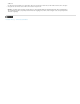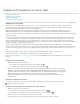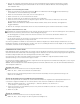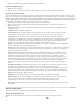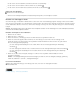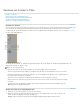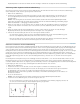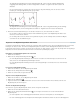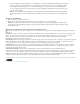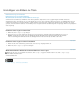Operation Manual
Nach oben
A. Startpunkt für die Erstellung eines neuen Verbindungspunkts B. Cursor in die der vorherigen Richtungslinie
entgegengesetzte Richtung ziehen, um eine C-förmige Kurve zu erstellen C. Ergebnis nach dem Loslassen der
Maustaste
Um eine S-förmige Kurve zu erstellen, ziehen Sie den Cursor in die gleiche Richtung, in die Sie den Cursor für die
Erstellung des vorherigen Objektankerpunkts gezogen haben.
S-Kurven zeichnen
A. Startpunkt für die Erstellung eines neuen Verbindungspunkts B. Cursor in die gleiche Richtung wie die vorherige
Richtungslinie ziehen, um eine S-förmige Kurve zu erstellen C. Ergebnis nach dem Loslassen der Maustaste
6. Ziehen Sie das Zeichenstift-Werkzeug von verschiedenen Positionen aus, um weitere Punkte zu erstellen.
Um den Pfad zu schließen, zeigen Sie mit dem Zeichenstift-Werkzeug auf den ersten Objektankerpunkt. Klicken oder
ziehen Sie, um den Pfad zu schließen.
Um den Pfad geöffnet zu lassen, klicken Sie bei gedrückter Strg-Taste auf eine beliebige Stelle außerhalb der Objekte
oder wählen Sie das Auswahlwerkzeug aus.
Anpassen von Objektankerpunkten und Kurven
Im Titelfenster sind Werkzeuge enthalten, mit denen Sie vorhandene Pfade bearbeiten können. Sie können Objektankerpunkte zu einem Pfad
hinzufügen oder daraus löschen. Sie können auch Objektankerpunkte verschieben und ihre Richtungslinien bearbeiten, um die Kurve
benachbarter Liniensegmente zu ändern. Sie können nicht nur die Dicke des Pfads festlegen, sondern auch die jeweilige Form der zugehörigen
Endpunkte. Sie können außerdem die Art der Linienenden sowie die Ecken (Verbindungen) festlegen.
Hinzufügen eines Objektankerpunkts zu einem Pfad
1. Wählen Sie den Pfad aus.
2. Wählen Sie das Ankerpunkt-hinzufügen-Werkzeug
aus.
Um einen Objektankerpunkt hinzuzufügen, ohne eine Kurve zu erstellen oder manuell anzupassen, klicken Sie an die
Stelle, an der Sie einen Objektankerpunkt hinzufügen möchten.
Um einen Objektankerpunkt hinzuzufügen und den neuen Punkt gleichzeitig zu verschieben, ziehen sie einen Punkt auf
einen Pfad.
Löschen eines Objektankerpunkts
1. Wählen Sie den Pfad aus, der den Objektankerpunkt enthält.
2. Wählen Sie das Ankerpunkt-löschen-Werkzeug
.
3. Klicken Sie auf den Punkt, der gelöscht werden soll.
Anpassen eines Objektankerpunkts
1. Wählen Sie den Pfad aus, der den Objektankerpunkt enthält.
2. Wählen Sie das Stiftwerkzeug
.
3. Zeigen Sie mit dem Cursor auf den Punkt. Wenn der Cursor sich in einen Pfeil mit einem Viereck ändert, ziehen Sie den
Objektankerpunkt, um ihn anzupassen.
Ändern des Objektankerpunkttyps
Sie können den Typ eines Objektankerpunkts ändern, der für ein Segment erstellt wurde.
1. Wählen Sie den zu bearbeitenden Pfad aus.
2. Wählen Sie das Ankerpunkt-umwandeln-Werkzeug
aus und zeigen Sie mit dem Cursor auf den umzuwandelnden
Objektankerpunkt.
Um einen Eckpunkt in einen Verbindungspunkt umzuwandeln, ziehen Sie vom Eckpunkt aus eine Richtungslinie.
Um einen Verbindungspunkt in einen Eckpunkt ohne Richtungslinien umzuwandeln, klicken Sie auf den Verbindungspunkt.